오늘은 webm mp3변환 방법에 대해 알아보겠습니다.
디지털 콘텐츠가 급증하면서 다양한 멀티미디어 파일 포맷이 생겨났습니다. 그중 WEBM은 웹에서 효율적으로 스트리밍하기 위한 비디오 포맷으로, 유튜브와 같은 플랫폼에서 널리 사용됩니다. 하지만 가끔 WEBM 파일에서 오디오만 추출해 MP3로 변환해야 할 필요가 생깁니다. MP3는 범용 오디오 포맷으로 다양한 기기에서 재생 가능하기 때문입니다. 이 글에서는 WEBM 파일을 MP3로 변환하는 방법과 그 유용성을 살펴봅니다.
### WEBM 파일이란?
WEBM 파일은 웹을 위한 비디오 포맷으로, Google이 개발하고 지원하는 오픈소스 멀티미디어 파일 형식입니다. 주로 웹 브라우저에서 비디오와 오디오를 효율적으로 스트리밍하기 위해 설계되었습니다.
### 주요 특징
1. **파일 확장자**: `.webm`
2. **사용 목적**:
- 웹 비디오 스트리밍에 최적화.
- HTML5 비디오 태그와 함께 사용됨.
3. **압축 방식**:
- **비디오 코덱**: VP8, VP9 (효율적이고 고품질).
- **오디오 코덱**: Vorbis, Opus (저용량으로 높은 음질 제공).
4. **플랫폼 호환성**:
- 대부분의 최신 웹 브라우저에서 플러그인 없이 재생 가능(Chrome, Firefox, Edge, Opera 등).
- 유튜브와 같은 주요 플랫폼에서도 지원.
### 장점
1. **파일 크기 작음**:
- 고효율 압축 덕분에 MP4 같은 포맷보다 크기가 작음.
2. **무료 및 오픈소스**:
- 라이선스 비용이 없으며 누구나 사용할 수 있음.
3. **웹 친화적**:
- HTML5와의 호환성이 뛰어나 스트리밍에 적합.
### 단점
1. **제한된 호환성**:
- 일부 오래된 기기나 소프트웨어에서는 지원되지 않을 수 있음.
2. **편집 도구 제한**:
- 특정 비디오 편집 프로그램에서는 WEBM 파일을 직접 편집하기 어려움.
### 어떻게 변환 할 수 있나요?
webm mp3변환 프로그램을 추천해 드릴게요.
VLC Media Player : 오픈소스 멀티미디어 플레이어로, 동영상 및 오디오 변환 기능을 제공합니다.
VLC Media Player 는 무료 동영상 재생 프로그램이지만 동영상 변환 기능도 내장되어있습니다.
국내에서는 곰플레이어를 많이 사용하지만 외국에서는 VLC Media Player 많이 사용합니다..
저도 VLC Media Player 사용하는데 광고없고 가볍고 곰플레이보다 훨씬 더 좋아요.^^
VLC Media Player 다운로드

사이트에 접속후 "다운로드 VLC" 를 눌러 다운받습니다.

다운받은 파일을 실행합니다.

실행하면 나오는창에서 OK 를 클릭합니다.
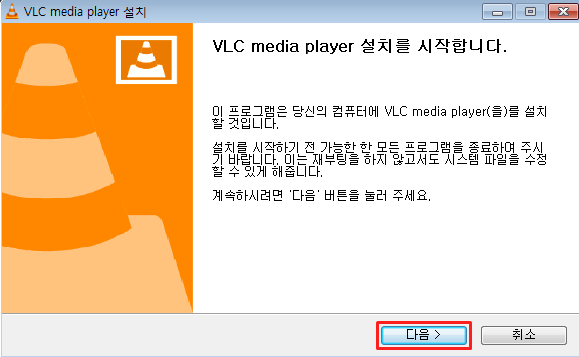
다음 버튼을 클릭합니다.
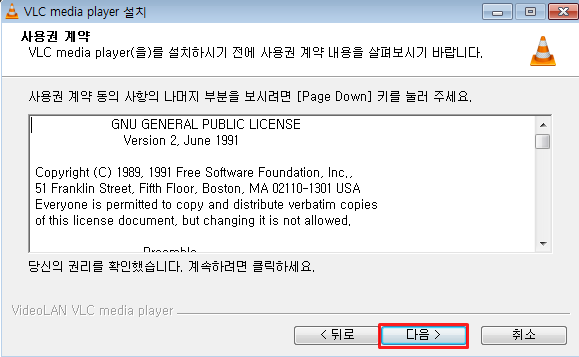
다음 을 클릭합니다.

모질라, 액티브엑슬 플러그인 체크해제후 다음 클릭합니다.

그런다음 설치를 클릭합니다.

그런다음 잠시 기다려줍니다.. 설치는 대략 10~20 초정도 소요 됩니다.

설치완료 되었으면 마침을 클릭해 줍니다.

그럼 프로그램이 실행 됩니다.

왼쪽 상단 미디어 하위의 '변환/저장하기(R)...' 메뉴 선택

그러면 이런창이 뜨는데 [추가하기] 버튼을 눌러줍니다.

그럼 탐색기 창이 열리는데 변환하고자하는 webm 파일을 찾아 열어줍니다.

webm 파일을 불러왔으면 하단에 [변환/저장하기] 를 눌러주세요.

그런다음 위에 빨간네모로 표시한 곳을 눌러주세요.

그런다음 목록에서 "Audio - MP3" 를 선택해줍니다.

"Audio - MP3" 를 선택했으면 아래 찾기를 눌러 주세요.

저장위치 지정(찾기 쉬운곳으로)하고 파일이름 뒤에 확장자 .webm 을 지우고 저장 을 눌러줍니다.

그리고 시작을 눌러주면 끝이에요.

MP3 파일로 변환 되었습니다.
샤나인코더 : 동영상 파일 변환 프로그램으로, 원하는 확장자를 선택하여 변환할 수 있어요.
샤나인코더 다운로드 https://shana.pe.kr/shanaencoder_download 공식 사이트 링크
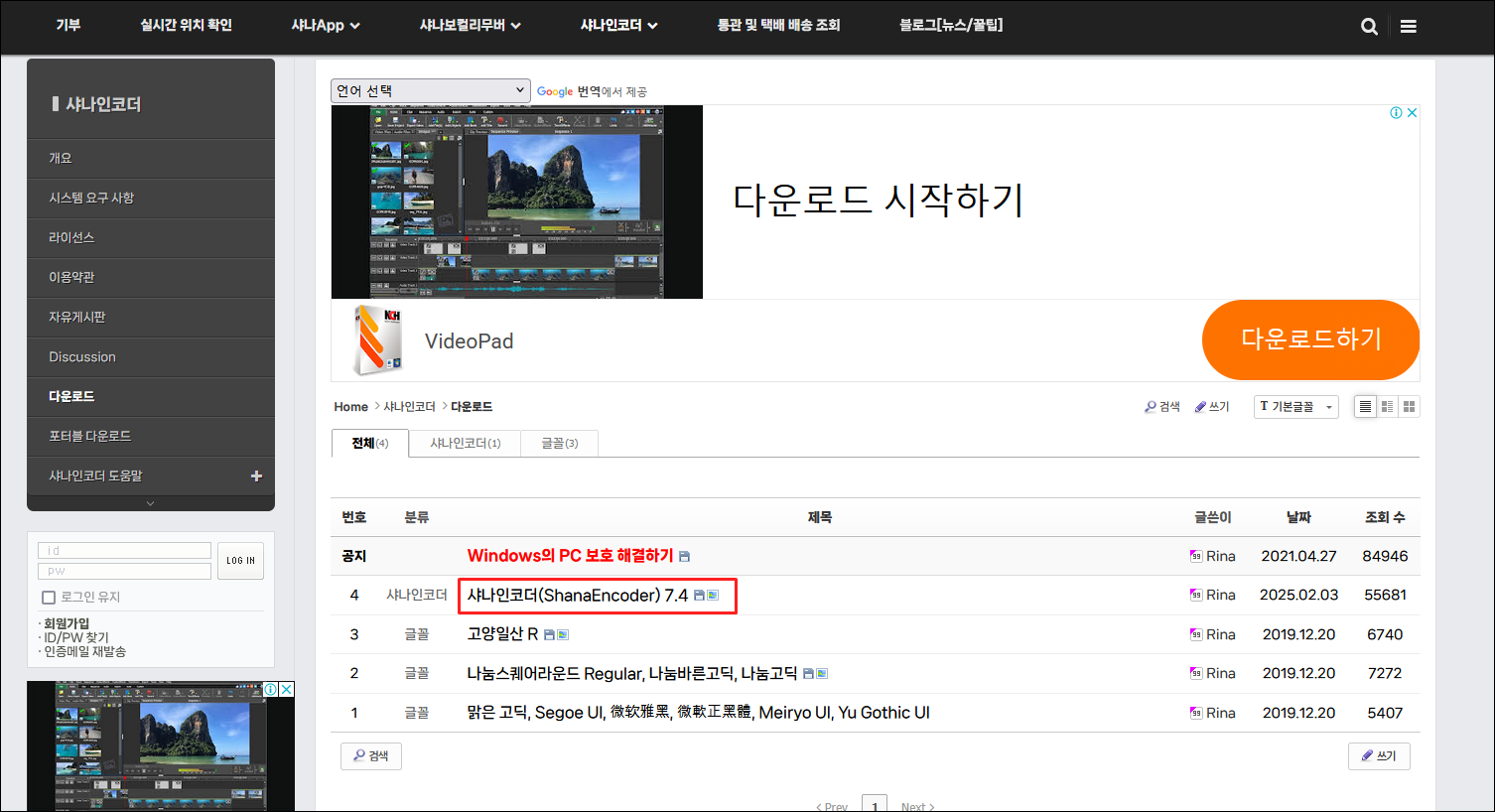
샤나인코더 홈페이지 들어가면 위와 같은 화면이 나오는데요
여기서 빨간 네모 표시를 한 "샤나인코더(ShanaEncoder) 7.4" 를 클릭합니다.

열리는 화면에서 스크롤바를 아래쪽으로 내려 "설치 프로그램 다운로드 받기" 를 클릭합니다
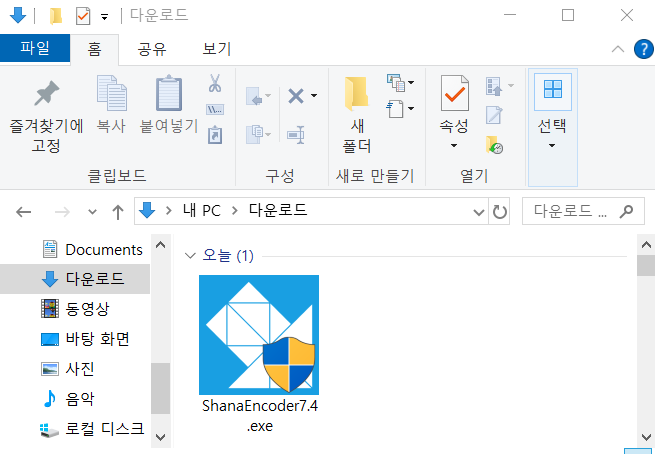
다운로드한 파일(ShanaEncoder.exe)을 더블 클릭하여 실행합니다.

설치 초기 화면에서 OK를 클릭합니다.

다음을 클릭합니다.

사용권 계약에 동의하고 다음을 클릭합니다.

사용권 계약에 동의하고 다음을 클릭합니다.

사용권 계약에 동의하고 다음을 클릭합니다.

필요에 따라 바로가기 아이콘 등을 설정하고 다음을 클릭합니다.

기본 설치 경로를 유지하거나 원하는 폴더를 선택한 후 설치를 클릭합니다.


설치가 완료되면 [샤나인코더 홈페이지 방문하기] 체크해제후 마침을 클릭하여 설치를 종료합니다.

바탕화면에서 샤나인코더를 실행합니다.

파일 추가 버튼 클릭 또는 WEBM 파일을 프로그램 창에 드래그 앤 드롭.

Webm 파일을 찾아 열어줍니다.

빠른 설정 을 눌러줍니다.

파일형식 avi 클릭 하고

목록에서 mp3를 선택합니다.

설정 적용 클릭

하단의 폴더변경을 눌러 저장될 폴더를 지정후
인코딩 시작 버튼을 눌러 변환을 시작합니다.
(사용자가 임의로 경로를 변경하지 않으면 바탕화면에 저장 되게 됩니다.)

변환 진행 상태가 화면에 표시되며 완료 되면 이 인코딩 창이 사라집니다.
완료되면 지정한 출력 경로에서 변환된 MP3 파일을 확인합니다.
이상으로 WEBM MP3 변환 방법에 대해 알아봤습니다.
조금이라도 도움이 되었으면 좋겠습니다.
'유틸리티' 카테고리의 다른 글
| 카카오 인코더무료다운로드받기 (0) | 2025.04.19 |
|---|---|
| 사진 크기 변환 프로그램 다운로드 및 사용법 (무설치 ) (0) | 2025.04.16 |
| 노트패드++ 사용법 및 다운로드 (0) | 2025.04.15 |
| 곰녹음기 다운로드 xp구버전 [파일첨부] (0) | 2025.04.14 |
| 무료 중복파일 제거 프로그램 Double killer (0) | 2025.04.13 |